Dallo sviluppo di GIF animate per messaggi di testo, Facebook è diventato sempre più popolare. In effetti, questa funzione ha diversificato il modo in cui gli abbonati esprimono le proprie emozioni, situazioni e altro. Devi essere curioso come i principianti: come crea una GIF animata per Facebook te stesso? Bene, puoi seguire questo post che insegna i passaggi dettagliati. Si prega di leggere con attenzione!
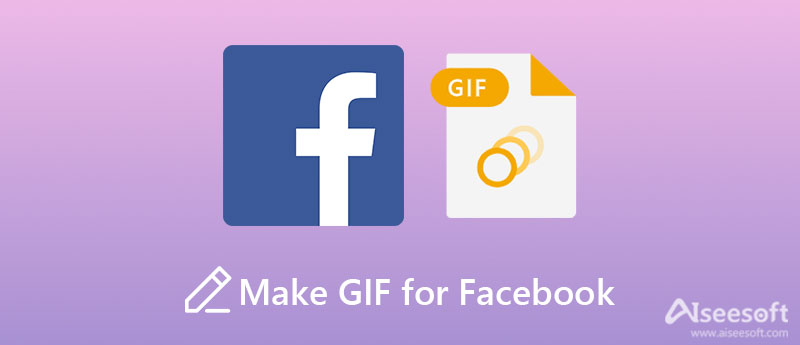
Sviluppato dalla stessa azienda come Instagram, BOOMERANG è appositamente progettato per scattare una raffica di foto, che puoi utilizzare per creare GIF per la tua storia di Facebook. Tuttavia, a differenza di altre GIF, questo tipo di GIF può essere riprodotto automaticamente avanti e indietro senza bisogno di modifiche. Per quanto riguarda la sua debolezza, puoi usarlo solo su dispositivi mobili come Android e iOS. Ma in generale, questo strumento è abbastanza utile per creare e pubblicare le tue GIF su Facebook.
Caratteristiche principali:
1. Riproduci una GIF avanti e indietro invece di eseguire il loop.
2. Rendi le tue GIF più speciali e crea uno stile diverso.
3. Consenti di condividere le tue GIF direttamente sui social media, incluso Facebook.
4. Facile da usare con un'interfaccia utente pulita e intuitiva.
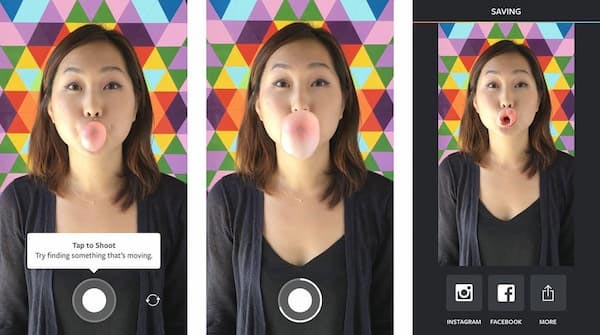
Quando vuoi personalizzare gli effetti delle tue GIF prima di condividerle su Facebook o altri social media, devi scegliere una versione più elaborata di GIF Maker con più funzionalità. Aiseesoft Video Converter Ultimate potrebbe essere il più degno di nota. Come GIF Maker professionale, ti consente di regolare i filtri, la luminosità, il contrasto, la saturazione e altro ancora creare GIF dalle immagini. Puoi scegliere di aggiungere le tue filigrane o rimuovere la filigrana originale come desideri. Inoltre, puoi anche personalizzare la dimensione dell'output e la frequenza dei fotogrammi in modo da poter creare GIF di alta qualità e pubblicarle su Facebook.

Scarica
Il miglior creatore di GIF - Aiseesoft Video Converter Ultimate
Sicuro al 100%. Nessuna pubblicità.
Sicuro al 100%. Nessuna pubblicità.


1. Posso creare le mie GIF nell'app di Facebook?
No. Adesso non puoi più creare le tue GIF nell'app di Facebook. Facebook ha sviluppato la funzione di creare GIF con la sua fotocamera integrata. Ma negli ultimi anni hanno gradualmente eliminato questa funzionalità perché non è competitiva rispetto ad altre app simili.
2. C'è un limite di tempo per le GIF pubblicate su Facebook?
SÌ. Ci sarà un limite di tempo per le GIF che hai pubblicato su Facebook. E la durata dipende dalle diverse app che tutti usano per creare le loro GIF. Ma in generale, la durata non dovrebbe essere né troppo lunga né troppo breve, perché influenzerà sia le sensazioni del destinatario che le dimensioni delle GIF.
3. Come pubblicare le mie GIF sulla mia pagina Facebook?
Apri la casella di stato nel profilo del tuo Facebook. Quindi fai clic sull'icona GIF per cercare la GIF che desideri aggiungere dalla tua libreria GIF. Quando avrai deciso e scelto quale GIF aggiungere, la GIF verrà allegata al tuo post di Facebook. Al termine del post, fai clic su Condividi icona per pubblicare le tue GIF sulla tua pagina Facebook.
Conclusione
Questo articolo ci presenta i due modi migliori per farlo crea GIF animate per Facebook. Se ti piace che le tue GIF vengano riprodotte automaticamente avanti e indietro, puoi utilizzare l'app BOOMERANG di Instagram. Tuttavia, puoi utilizzare alcune funzioni fantasiose durante il processo e devi gestirlo sui tuoi dispositivi mobili. Pertanto, per creare GIF con una qualità meravigliosa e modificarle come GIF in loop, lo strumento all-in-one Aiseesoft Video Converter Ultimate dovrebbe essere sempre la tua prima scelta. Provalo e puoi lasciare un commento o contattarci se hai domande su questo strumento.

Video Converter Ultimate è un eccellente convertitore video, editor e potenziatore per convertire, migliorare e modificare video e musica in 1000 formati e altro ancora.
Sicuro al 100%. Nessuna pubblicità.
Sicuro al 100%. Nessuna pubblicità.